В программе Excel присутствует кнопка для разъединения объединенных ячеек таблицы на закладке: «ГЛАВНАЯ»-«Выравнивание»-«Отменить объединение ячеек». Но что, если эту операцию нужно выполнять многократно, да еще и после нее заполнять данными ново созданные ячейки. Реализовать данную задачу вручную – это весьма затратное занятие по времени и силам. Здесь рационально воспользоваться макросом.
Макрос для разъединения объединенных ячеек в Excel
Допустим у нас уже имеется вполне читабельная таблица списка заказов, в которой имеются объединенные ячейки в столбце «Год». Пример, такой таблицы изображен ниже на рисунке:
Но нам необходимо преобразовать данную таблицу в стандартный формат, например, для создания отчета на основе сводной таблицы. Для этого откроем редактор Visual Basic (ALT+F11):
И вставим новый стандартный модуль используя инструмент в редакторе: «Insert»-«Module». А после чего запишем в модуль VBA код макроса для разъединения объединенных ячеек:
Sub RazdelitVstavit()
Dim adres As String
adres = ActiveCell.MergeArea.Address
If adres <> ActiveCell.Address Then
ActiveCell.UnMerge
ActiveCell.Copy
ActiveSheet.Paste ActiveSheet.Range(adres)
Application.CutCopyMode = False
End If
End Sub
Если мы хотим отменить объединение ячеек в столбце «Год» и заполнить созданные ячейки соответствующими значениями (годами), тогда перейдите на одну большую объединенную ячейку B2 и запустите макрос: «РАЗРАБОТЧИК»-«Код»-«Макросы»-«RazdelitVstavit»-«Выполнить».
В данном VBA коде макроса используется только одна переменная. Она хранит в себе адрес диапазона ячеек B2:B15 которые охватывает одна активная объединенная ячейка.
adres = ActiveCell.MergeArea.Address
Адрес активной ячейки отображается в поле «Имя» (напротив строки формул Excel). Но там не отображается полный адрес объединенной ячейки.
Для пользователя в поле «Имя» будет адрес отображаться одинаково, но в макросе их можно различить с помощью методов объекта ActiveCell.MergeArea.Addres. В зависимости какой тип активных ячеек будет возвращен тип адреса – одна ячейка или диапазон. Если активная ячейка не является объединенной, тогда в переменной будет храниться только адрес одной активной ячейки, а не целого диапазона. Далее макрос проверяет является ли текущая активная ячейка – объединенной, с помощью сравнения двух способов получения адреса для одной и той же активной ячейки. Тот способ, который передал адрес в переменную из метода объекта ActiveCell.MergeArea.Addres и обычный – ActiveCell.Addres. Если адрес в переменной и адрес получен обычным способом не совпадает, значит она является объединенной и код выполняется дальше.
С помощью метода объекта ActiveCell.UnMerge выполняется разъединение объединенной активной ячейки. Далее копируется ее содержимое и заполняется диапазон на листе, адрес которого получен из переменной, его же ранее содержала в себе объединенная активная ячейка. После копирования значения для объекта CutCopyMode устанавливается свойство False, чтобы прекратить процесс копирования. В результате таблица листа заказов будет иметь такой же вид как показано ниже на рисунке:
Данный макрос позволяет разъединить объединенные ячейки, которые используют любое направление объединения: как по вертикали, так и полгоризонтали. Ее значение будет одинаково вставлено во все ячейки, созданные после разъединения.
Внимание! Объединенная ячейка может содержать в качестве значения формулы. В такие случаи после запуска макроса эта формула будет вставлена во все ячейки созданных в результате отмены объединения только из относительных ссылок в адресах, поскольку в переменной не будет символа $ необходимого для абсолютного или смешанного адреса.
Как разъединить объединенные ячейки сразу в нескольких диапазонах
Если мы хотим, чтобы данный макрос можно было применить одновременно для нескольких объединенных ячеек в выделенном диапазоне, тогда добавим еще одну переменную, которая дополнит код счетчиком цикла:
Dim i As Long
Создадим цикл, который будет перемещаться по всем выделенным объединенным ячейкам:
For i = 1 To Selection.Count
В конце кода не забудем добавить конец цикла:
Next
Вместо ссылки на активную ячейку Active.Cell теперь будем использовать ссылку на очередную по счету ячейку в выделенном диапазоне: Selection.(i). Полная версия усовершенствованного макроса выглядит следующим образом:
Sub RazdelitVstavit()
Dim adres As String
Dim i As Long
For i = 1 To Selection.Count
adres = Selection(i).MergeArea.Address
If adres <> Selection(i).Address Then
Selection(i).UnMerge
Selection(i).Copy
ActiveSheet.Paste ActiveSheet.Range(adres)
Application.CutCopyMode = False
End If
Next
End Sub
Цикл, который перемещается по каждой объединенной ячейке выделенного диапазона, каждый раз вызывает VBA код макроса для разъединения их диапазона объединения с учетом всех выше описанных условий.
Читайте также: Как объединить ячейки в Excel с помощью кода макроса VBA.
Так же стоит отметить, что выделенный диапазон может содержать необъединенные ячейки, которые будут просто игнорироваться макросом. Если бы мы не усовершенствовали наш макрос, то при выделении нескольких объединенных ячеек – разделилась бы только первая.
Правильно разъединить ячейки макросом
Модератор:Naeel Maqsudov
-
vadim245
- Сообщения:99
- Зарегистрирован:11 май 2007, 15:46
Нужно, чтобы при разъединении вертикально объединенных 3-х ячеек в каждой отдельной ячейке оказалось содержимое того, что было в объединенной ячейке.
Как?
-
Vikar
- Сообщения:51
- Зарегистрирован:24 апр 2007, 14:21
07 сен 2007, 14:14
Допустим объеденены ячейки A1:A3.
Тогда можно сделать так:
Код: Выделить всё
Sub Un_Merge()
a = Cells(1, 1)
Cells(1, 1).UnMerge
Range(Cells(1, 1), Cells(3, 1)) = a
End Sub
Если нужно то же сделать с целым столбцом (или строкой), то вместо фиксированных значений a = Cells(1, 1) можно использовать переменные a = Cells(i, j) меняя их значения в цикле.
-
vadim245
- Сообщения:99
- Зарегистрирован:11 май 2007, 15:46
10 сен 2007, 07:43
Помогите пожалуйста с кодом — нужно работая только с выделенными ячейками —
разъединять (тоже чтоб то что было в общей ячейке попало во все три ячейки) последовательно идущие сверху вниз объединенные по 3 штуки.
-
Serge_Bliznykov
- Сообщения:366
- Зарегистрирован:31 авг 2007, 03:06
10 сен 2007, 10:30
vadim245 писал(а):Помогите пожалуйста с кодом — нужно работая только с выделенными ячейками —
разъединять (тоже чтоб то что было в общей ячейке попало во все три ячейки) последовательно идущие сверху вниз объединенные по 3 штуки.
вот рабочий код. может можно и короче, но, главное, работает.
Выделяете нужные ячейки (можно хоть весь столбец) и вызываете макрос
Код: Выделить всё
Sub Un_Merge_AllSelected()
Dim c As Range
Dim ma As Range
Dim a As Variant
For Each c In Selection
With c
If .MergeCells Then
Set ma = .MergeArea
a = c.Value
.MergeArea.UnMerge
ma.Value = a
End If
End With
Next
End Sub
Может и мой корявенький макрос кому-нибудь пригодится. Обрабатывает таблицу HTML, в которой в полях одной записи встречаются и объединенные и отдельные ячейки. В результате получается запись в одной строке, а лишние удаляются. Для наглядности кусочек исходной таблицы в файле.
Sub UnMergeAndPack() ‘ Если в поле А есть объединенные строки (ячейки) разъединяет их
Dim iCell As Range ‘ а из необъединенных ячеек собирает текст в верхнюю ячейку.После этого
Dim nRow As Long ‘ удаляет строки с пустыми ячейками в столбце А
Dim howRow As Integer
Dim endRow As Long
Dim nCol As Integer
Dim addRow As Long
Dim iLastRow As Long
Application.DisplayStatusBar = True
‘Установка текста строки состояния.
Application.StatusBar = «Преобразование таблицы»
Application.ScreenUpdating = False ‘Отключить обновление экрана
iLastRow = ActiveSheet.UsedRange.Row — 1 + ActiveSheet.UsedRange.Rows.Count
For Each iCell In Range(«A3:A» & iLastRow)
With iCell
If .MergeCells And .Address = .MergeArea.Cells(1).Address Then ‘ Если ячейка Merge и она первая в Merge
nRow = iCell.Row ‘ номер первой строки в объкдиненной ячейке
howRow = .MergeArea.Rows.Count ‘ кол-во строк в объединенной ячейке
endRow = nRow + howRow — 1 ‘ номер последней строки в объединенной ячейке
For nCol = 1 To 7 ‘ обработка записи в полях
If Cells(nRow, nCol).MergeCells = True Then ‘ Если ячейка объединенная,
Cells(nRow, nCol).UnMerge ‘ то разъединяем
Else
For addRow = nRow + 1 To endRow ‘ если ячейки отдельные, то собираем из них текст в верхнюю ячейку
Cells(nRow, nCol) = Cells(nRow, nCol) & Chr(10) & Cells(addRow, nCol)
Next addRow
End If
Next nCol
End If
End With
Next
iLastRow = ActiveSheet.UsedRange.Row — 1 + ActiveSheet.UsedRange.Rows.Count
Range(«A2», «G» & iLastRow).AutoFilter Field:=1, Criteria1:=»=», Operator:=xlFilterValues ‘ Фильтрация по «Пусто» в поле А
Range(«A3:A» & iLastRow).SpecialCells(xlCellTypeVisible).EntireRow.Delete ‘ Удаление отфильтрованных строк
Range(«A2», «G» & iLastRow).AutoFilter ‘ Отключение автофильтра
ActiveSheet.UsedRange.Replace Empty, «insert», xlWhole ‘ Устанавливаем рабочую область
ActiveSheet.UsedRange.Replace «insert», Empty ‘ по размерам таблицы
Columns(«B:G»).EntireColumn.AutoFit ‘ Автоподбор ширины ячеек
Cells.EntireRow.AutoFit ‘ Автоподбор высоты ячеек
Range(«H2»).Select
Application.ScreenUpdating = True
Application.StatusBar = False
End Sub
|
Разъединить объединенную ячейку и заполнить данными. |
||||||||
Ответить |
||||||||
Ответить |
||||||||
Ответить |
||||||||
Ответить |
||||||||
Ответить |
||||||||
Ответить |
||||||||
Ответить |
||||||||
Ответить |
||||||||
Ответить |
||||||||
Ответить |
|
0 / 0 / 0 Регистрация: 29.09.2015 Сообщений: 4 |
|
|
1 |
|
Разделение данных в ячейке на два столбца и насколько строк29.09.2015, 10:40. Показов 4991. Ответов 7
Доброго времени суток.
0 |
|
Programming Эксперт 94731 / 64177 / 26122 Регистрация: 12.04.2006 Сообщений: 116,782 |
29.09.2015, 10:40 |
|
Ответы с готовыми решениями:
Разделение одного столбца таблицы на два Разделение данных из одной ячейке на несколько
7 |
|
2640 / 1697 / 694 Регистрация: 04.09.2015 Сообщений: 3,367 |
|
|
29.09.2015, 13:28 |
2 |
|
Сделал формулами (ради «спортивного интереса»)
2 |
|
Vlad999 3827 / 2254 / 751 Регистрация: 02.11.2012 Сообщений: 5,930 |
||||
|
29.09.2015, 13:33 |
3 |
|||
проверяйте на черновика, т.к. я только учусь.
1 |
|
jolotto 0 / 0 / 0 Регистрация: 29.09.2015 Сообщений: 4 |
||||
|
29.09.2015, 14:47 [ТС] |
4 |
|||
|
Спасибо вам, люди добрые!
А в формулах по схожей логике менять 5 на 3(4)?
0 |
|
3827 / 2254 / 751 Регистрация: 02.11.2012 Сообщений: 5,930 |
|
|
29.09.2015, 15:00 |
5 |
|
не пять, как в примере, а три или 4 в коде само считается сколько там строчек в ячейке и соответствующее к-во строк добавляется. а вы всего лишь изменили номер столбца с которым работать макросу. Не правильно поняли.
2 |
|
0 / 0 / 0 Регистрация: 29.09.2015 Сообщений: 4 |
|
|
29.09.2015, 15:08 [ТС] |
6 |
|
П.с. на будущее не нужно цитировать вес текст сообщение, модераторы этого не любят. Если хотите цитировать то только нужную часть сообщения необходимую для понятия к чему или к кому ответ. Благодарю вас за помощь
0 |
|
0 / 0 / 0 Регистрация: 29.09.2015 Сообщений: 4 |
|
|
30.09.2015, 14:23 [ТС] |
7 |
|
проверяйте на черновика, т.к. я только учусь. Доброго времени суток. Как можно решить этот нюанс?
0 |
|
Vlad999 3827 / 2254 / 751 Регистрация: 02.11.2012 Сообщений: 5,930 |
||||
|
30.09.2015, 15:13 |
8 |
|||
|
Решение
1 |
|
IT_Exp Эксперт 87844 / 49110 / 22898 Регистрация: 17.06.2006 Сообщений: 92,604 |
30.09.2015, 15:13 |
|
8 |

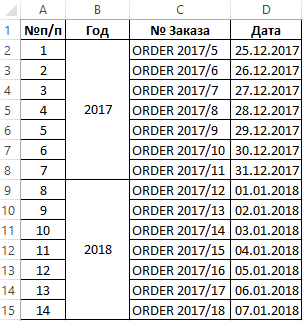

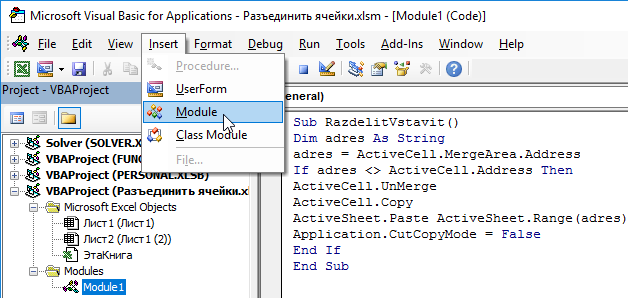
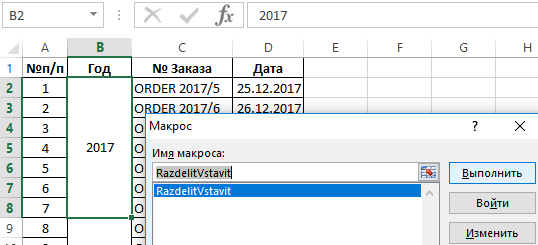
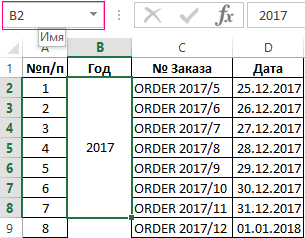
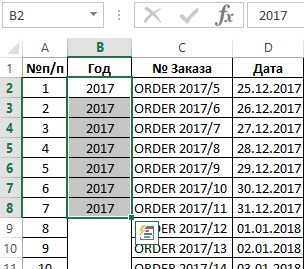
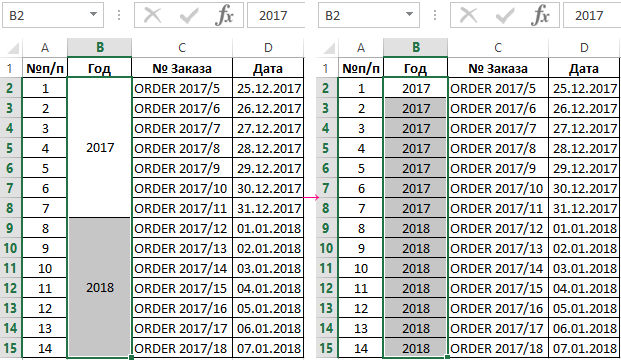






 В каждой из матриц: A (5 строк, 4 столбца) и В (4 строки, 3 столбца) поменять местами два столбца
В каждой из матриц: A (5 строк, 4 столбца) и В (4 строки, 3 столбца) поменять местами два столбца

 Cells(номер строки, номер столбца)
Cells(номер строки, номер столбца)
